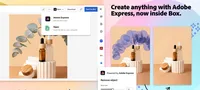苹果密码应用中的密码共享工作原理
苹果密码应用允许用户通过设置共享组或使用AirDrop轻松共享登录信息,包括用户名、密码、双重认证代码和Wi-Fi密码。该功能适用于iOS 17及以上版本的设备。
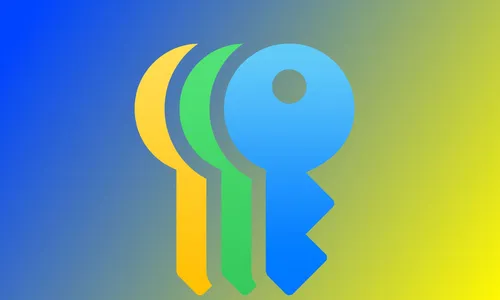
将密码与组共享
最简单的方式是通过设置共享组来共享密码或密钥。一旦你创建了一个组,你就可以选择谁可以访问该组。你可以根据需要添加或移除组成员或共享项目。如果你选择与后来从组中移除的人共享凭证,请确保也更改密码,因为他们在你的登录详细信息方面可能已经做了自己的记录。要在iPhone、iPad或Mac上设置共享组,请打开密码应用。在“共享组”标题下,点击“+ 新组”(在iPhone或iPad上)或点击Mac上标题旁边的“+”加号图标。从这里开始,为你的组命名,然后点击“添加人员”按钮将用户添加到你的组中(你可以随时添加和移除人员):任何你添加到群组的人必须运行iOS 17、iPadOS 17或macOS 14或更高版本,并且必须在你的联系人中。如果他们可以被添加到你的群组,他们的联系信息将以蓝色显示;如果他们不符合要求,则以灰色显示。点击或点击群组,然后使用“添加项目...”按钮开始共享密码。提名你想要共享的任何密码,然后点击“移动”将你的登录详细信息转移到共享群组。你还可以在应用中找到你已经存储的密码,然后将“组”字段更改为任何共享群组。你会收到一个通知,告知你移动密码的后果。点击“移动”以确认。这样做允许组内的任何成员随时编辑或删除你的密码。一旦移动,密码将出现在“所有”类别中。要停止共享,请编辑密码条目并将其从“共享”菜单中的组中移除。通过AirDrop本地共享密码
你还可以通过AirDrop本地共享密码,只要接收者在你的联系人中,并且在联系人条目中列出了他们的iCloud关联电子邮件地址。接收者也需要在你的联系人中,并且在联系人条目中列出了你的iCloud相关电子邮件地址。这样做绕过了共享组的需要,因此密码不会出现在任何共享组中,也无法被组成员修改或删除。当你这样做时,你实际上是在共享密码的一个副本。要分享,请先找到需要的密码。在iPhone或iPad上,点击页面顶部的“AirDrop”图标(在“编辑”按钮旁边)。在Mac上,点击“分享”按钮。现在选择接收者并通过无线方式传输登录信息。不幸的是,AirDrop 在大多数情况下表现得并不稳定。除了双重检查双方联系人已知并使用正确的凭据添加外,尝试禁用您可能启用的任何 VPN,并将 AirDrop 首选项设置为“所有人”。你可以在控制中心完成这个操作,通过在iPhone和iPad屏幕上从右上角向下滑动,长按“连接”框,将“AirDrop”更改为“所有人”。在Mac上,点击屏幕右上角的控制中心按钮,然后点击“AirDrop”旁边的箭头,更改为“所有人”。查看更多让AirDrop正常工作的技巧。 分享Wi-Fi密码Apple密码管理器为保存到设备的Wi-Fi凭证提供了一个单独的字段。与你的其他登录详细信息相比,共享这些凭证的限制要宽松得多。只需进入Wi-Fi部分,点击“共享”按钮,你将看到多种共享方法。共享只是简单地以明文形式共享Wi-Fi名称(SSID)和密码。你还可以“显示网络二维码”,另一方可以使用他们的设备摄像头扫描该二维码。由于Apple Passwords在你的设备之间同步密码,因此与你的iPhone共享的凭证将在你的Mac和iPad上可用。这意味着你应该能够在其他设备上自动连接。真不错!苹果密码管理功能越来越好
如果你主要使用苹果设备,你现在不需要再为密码管理器付费了。Apple Passwords几乎可以做所有事情,并且完全免费。如果你已经使用了其他管理器,比如LastPass或Dashlane,你可以通过Mac应用程序轻松迁移到Apple Passwords。唯一缺少的是存储非登录凭证的能力,比如支付方式和安全文档(尽管你可以锁定Apple Notes)。分类
最新文章
- <p><strong>Satechi SM3 机械键盘测评:安静高效的生产力利器</strong></p>
- This old mobile phone has become a fire hazard right before my eyes.
- <p>苹果日历的邀请函:与苹果待办事项有10种不同之处</p>
- <p><strong>苹果的工作:</strong> 2025 年苹果会发布一个与谷歌 Workspace 竞争的产品吗?</p>
- <p>苹果不太可能会举办特别活动来宣布 iPhone SE 4。</p>
- Today's New York Times Crossword Puzzle Clues and Answers (#608)
- Ubuntu 20.04 LTS 的支持即将到期。
- <p>读书清单太长了吗?让 AI 为您朗读。</p>
- This is my holy grail Blu-ray player.
- <p>Apple will release new products next week. Here's what's coming.</p>